Photoshop合成沙滩上漂流瓶中的海岛世界(3)
文章来源于 240PS,感谢作者 昀恒 给我们带来经精彩的文章!设计教程/PS教程/合成教程2018-11-05
14、创建曲线调整图层,增加高光亮度,参数设置如下图,确定后创建剪切蒙版。 15、下面来合成漂流瓶中的海洋部分,需要完成的效果如下图。 16、在漂流瓶图层下面新建一个组,命名为海底,用钢笔工具勾出海底部分的
14、创建曲线调整图层,增加高光亮度,参数设置如下图,确定后创建剪切蒙版。
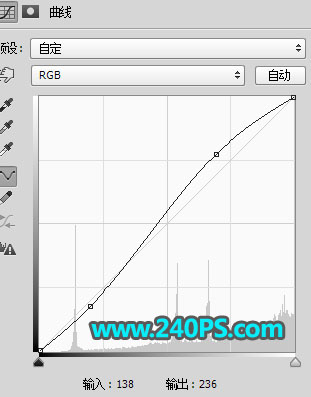

15、下面来合成漂流瓶中的海洋部分,需要完成的效果如下图。

16、在漂流瓶图层下面新建一个组,命名为“海底”,用钢笔工具勾出海底部分的选区,然后添加图层蒙版。

17、打开下面的海水素材,用移动工具拖进来,放到组里面,调整好位置,如下图。


18、用套索工具勾出海水边缘暗部区域选区,按Shift + F6羽化15个像素,然后创建曲线调整图层,稍微压暗一点。

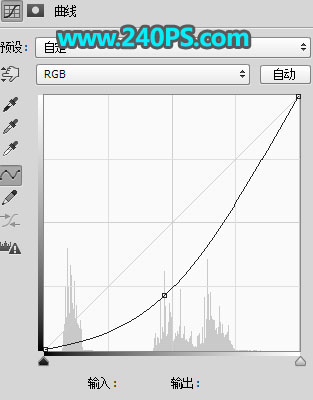

19、创建曲线调整图层,整体压暗一点,参数及效果如下图。
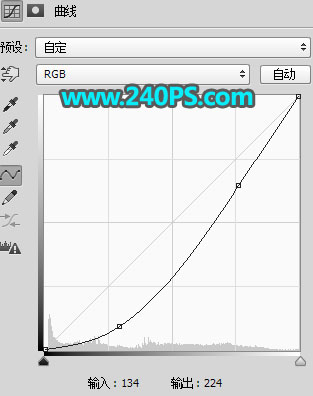

20、打开下面的鲸鱼素材,用钢笔工具抠出来,用移动工具拖进来,调整好位置,局部不自然的区域可以添加图层蒙版,用柔边黑色画笔涂抹一下。


21、再微调一下光影,海底基本上完成,如下图。

 情非得已
情非得已
推荐文章
-
 Photoshop合成海边海龟和被掀起的海浪场景2021-03-08
Photoshop合成海边海龟和被掀起的海浪场景2021-03-08
-
 Photoshop创意合成森林中的新娘和鸟笼2021-02-23
Photoshop创意合成森林中的新娘和鸟笼2021-02-23
-
 Photoshop合成森林中马灯下的小动物2020-04-01
Photoshop合成森林中马灯下的小动物2020-04-01
-
 Photoshop合成梦幻仙境场景的精灵仙子2020-03-27
Photoshop合成梦幻仙境场景的精灵仙子2020-03-27
-
 Photoshop合成创意头像长出花朵效果2020-03-26
Photoshop合成创意头像长出花朵效果2020-03-26
-
 Photoshop合成被蝴蝶和星光打散的头像2020-03-26
Photoshop合成被蝴蝶和星光打散的头像2020-03-26
-
 Photoshop合成创意的美女和野兽场景2020-03-20
Photoshop合成创意的美女和野兽场景2020-03-20
-
 Photoshop合成创意的乌龟背着城堡效果图2020-03-20
Photoshop合成创意的乌龟背着城堡效果图2020-03-20
-
 Photoshop合成房间里抚摸恐龙头的小男孩2020-03-20
Photoshop合成房间里抚摸恐龙头的小男孩2020-03-20
-
 Photoshop快速给建筑照片添加傍晚效果2020-03-19
Photoshop快速给建筑照片添加傍晚效果2020-03-19
热门文章
-
 Photoshop创意合成森林中的新娘和鸟笼2021-02-23
Photoshop创意合成森林中的新娘和鸟笼2021-02-23
-
 Photoshop合成魔幻主题的发光山羊2021-03-04
Photoshop合成魔幻主题的发光山羊2021-03-04
-
 Photoshop合成海边海龟和被掀起的海浪场景2021-03-08
Photoshop合成海边海龟和被掀起的海浪场景2021-03-08
-
 Photoshop创意合成苹果身体的易拉罐2021-03-10
Photoshop创意合成苹果身体的易拉罐2021-03-10
-
 Photoshop合成闪电下的超级跑车2021-03-04
Photoshop合成闪电下的超级跑车2021-03-04
-
 Photoshop创意合成在脚底下魔法师2021-03-08
Photoshop创意合成在脚底下魔法师2021-03-08
-
 Photoshop创意合成被热气球带飞的鲸鱼2021-03-16
Photoshop创意合成被热气球带飞的鲸鱼2021-03-16
-
 创意合成:用PS合成水中漂流的可爱猫咪
相关文章26022019-12-26
创意合成:用PS合成水中漂流的可爱猫咪
相关文章26022019-12-26
-
 加勒比海盗:PS合成漂流瓶在的海盗船
相关文章16972019-01-02
加勒比海盗:PS合成漂流瓶在的海盗船
相关文章16972019-01-02
-
 Photoshop合成唯美的童话世界场景
相关文章10162018-12-05
Photoshop合成唯美的童话世界场景
相关文章10162018-12-05
-
 Photoshop创意的合成瓶子中的微观世界
相关文章9952018-07-16
Photoshop创意的合成瓶子中的微观世界
相关文章9952018-07-16
-
 Photoshop合成创意的沙滩鞋宣传海报
相关文章9402018-07-09
Photoshop合成创意的沙滩鞋宣传海报
相关文章9402018-07-09
-
 Photoshop合成海洋中漂浮的漂流瓶教程
相关文章25142018-06-19
Photoshop合成海洋中漂浮的漂流瓶教程
相关文章25142018-06-19
-
 Photoshop创意合成漂流瓶中的大自然美景
相关文章26912018-04-27
Photoshop创意合成漂流瓶中的大自然美景
相关文章26912018-04-27
-
 Photoshop合成在云海中探险世界的小舟
相关文章15422018-03-06
Photoshop合成在云海中探险世界的小舟
相关文章15422018-03-06
